wps空格下没有下划线 wps空格下没有下划线怎么处理
更新时间:2024-01-10 10:08:57作者:yang
在日常办公和学习中,我们经常会遇到使用wps文档处理软件的情况,有时我们可能会遇到一个棘手的问题——wps空格下没有下划线怎么处理?下划线在文档中起到了强调和分隔的作用,缺少下划线可能会给阅读和理解带来一定的困扰。我们应该如何解决这个问题呢?本文将探讨一些解决办法,帮助大家更好地应对wps空格下没有下划线的情况。

出现这种情况是由于这些文档并非由wps创建,而是由微软OFFICE创建,并在微软中设置取消了“为尾部空格添加下划线”(微软功能)属性。
目前wps新版本支持读取在微软中做的这种文档属性设置,因此不显示空格下划线了。
wps已经在新版本中添加了“为尾部空格添加下划线”选项,勾选就可以显示了。
入口:点击左上角蓝色“wps文字”,下拉菜单点击“选项”,在选项窗口中,点击“常见与保存”,在“兼容性选项”中勾选“为尾部空格添加下划线”即可。如图:
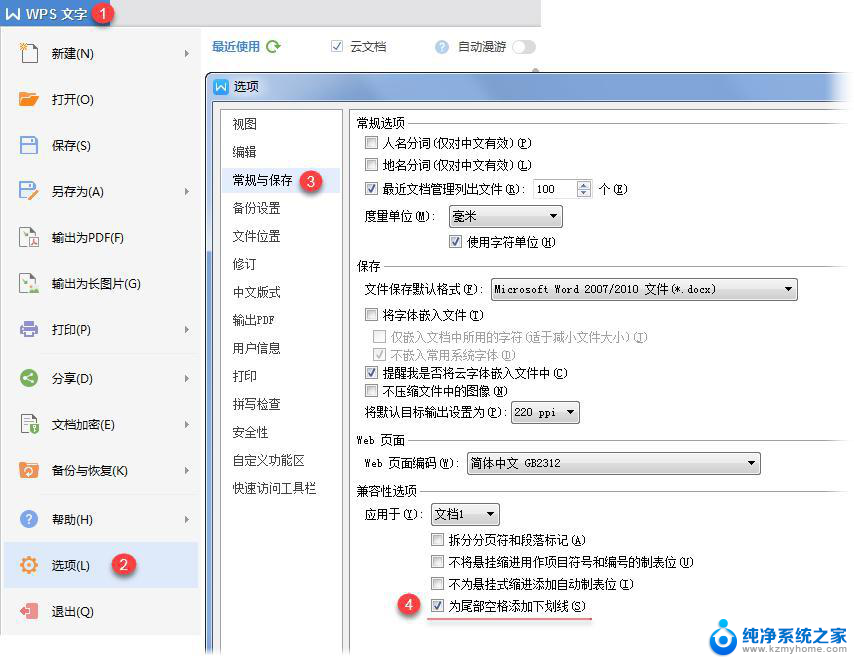
以上就是wps空格下没有下划线的全部内容,如果你遇到类似的情况,可以根据以上步骤进行解决,非常简单快速,一步到位。
wps空格下没有下划线 wps空格下没有下划线怎么处理相关教程
- wps空白地方按空格打不出来下划线 wps空白地方按空格无法输入下划线
- wps为什么画不起下划线 wps绘图工具为什么没有下划线
- word尾部下划线不显示 Word2016文字尾部空格下划线不显示原因
- word文档怎么添加空白下划线 Word中如何为空格内容添加下划线
- wps删掉下划线 wps取消下划线
- wps空白处画一条下户线怎么弄 wps空白处画一条下横线步骤
- wps怎么在文档加入下划线 wps怎样在文字中加入下划线
- wps上下划线怎么弄 wps上下划线设置步骤
- word如何设置下划线 word里如何添加下划线格式
- wps如何加下划线 wps字体如何加下划线
- thinkpad没有蓝牙 ThinkPad笔记本如何打开蓝牙
- 华为锁屏时间设置 华为手机怎么调整锁屏时间
- 华为的蓝牙耳机怎么连接 华为蓝牙耳机连接新设备方法
- 联想电脑开机只显示lenovo 联想电脑开机显示lenovo怎么解决
- 微信怎么找回原密码 微信密码忘记怎么找回
- 无线耳机怎么调左右声道 如何设置蓝牙耳机左右声道
电脑教程推荐
- 1 联想电脑开机只显示lenovo 联想电脑开机显示lenovo怎么解决
- 2 如何使用光驱启动 如何设置光驱启动顺序
- 3 怎么提高笔记本电脑屏幕亮度 笔记本屏幕亮度调节方法
- 4 tcl电视投屏不了 TCL电视投屏无法显示画面怎么解决
- 5 windows2008关机选项 Windows server 2008 R2如何调整开始菜单关机按钮位置
- 6 电脑上的微信能分身吗 电脑上同时登录多个微信账号
- 7 怎么看电脑网卡支不支持千兆 怎样检测电脑网卡是否支持千兆速率
- 8 荣耀电脑开机键在哪 荣耀笔记本MagicBook Pro如何正确使用
- 9 一个耳机连不上蓝牙 蓝牙耳机配对失败
- 10 任务栏被隐藏时,可以按 键打开开始菜单 如何隐藏任务栏并用快捷键调出